驱动人生重装系统教程详解
时间:2025-08-27 12:45:50 398浏览 收藏
**驱动人生重装系统步骤详解:新手也能轻松搞定!** 还在为重装系统烦恼吗?驱动人生系统重装功能,让您告别繁琐的操作!本文将以实测经验,为您详细解读驱动人生一键重装系统的全过程。只需简单几步,即可完成系统重装,特别适合电脑小白。从打开驱动人生软件,选择系统版本,到自动备份重要文件,再到系统镜像下载和自动安装,全程无需人工干预,两次自动重启后,系统即可焕然一新。告别复杂流程,轻松重装系统,就选驱动人生!
驱动人生支持系统重装功能,根据我的实际使用体验,整个过程非常简便,仅需简单几步即可完成,特别适合对电脑操作不熟悉的新手用户。
1、 打开驱动人生软件,进入系统重装模块,点击相应功能开始操作。
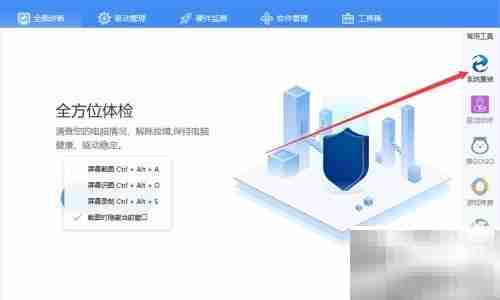
2、 选择“一键重装”选项,并点击确认进入下一步。
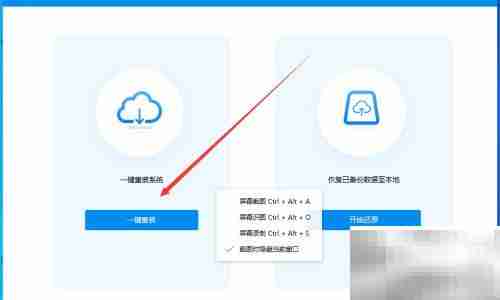
3、 从列表中选择你需要安装的系统版本,然后点击下一步继续。
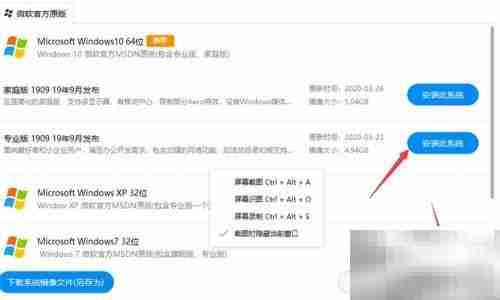
4、 勾选需要备份的重要文件,点击下一步;如无重要数据,也可直接跳过此步骤。
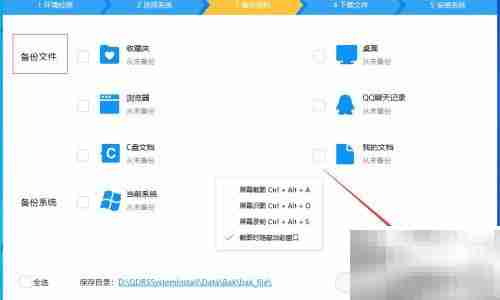
5、 软件会自动检测系统环境,并开始下载对应的系统镜像文件。
6、 下载完成后将自动进入系统安装流程,全程无需手动干预。

7、 系统安装完成后会自动重启,后续的驱动程序安装等操作也将自动完成,整个过程共重启两次,无需用户参与。
到这里,我们也就讲完了《驱动人生重装系统教程详解》的内容了。个人认为,基础知识的学习和巩固,是为了更好的将其运用到项目中,欢迎关注golang学习网公众号,带你了解更多关于的知识点!
相关阅读
更多>
-
501 收藏
-
501 收藏
-
501 收藏
-
501 收藏
-
501 收藏
最新阅读
更多>
-
414 收藏
-
219 收藏
-
111 收藏
-
130 收藏
-
491 收藏
-
320 收藏
-
403 收藏
-
461 收藏
-
265 收藏
-
210 收藏
-
182 收藏
-
465 收藏
课程推荐
更多>
-

- 前端进阶之JavaScript设计模式
- 设计模式是开发人员在软件开发过程中面临一般问题时的解决方案,代表了最佳的实践。本课程的主打内容包括JS常见设计模式以及具体应用场景,打造一站式知识长龙服务,适合有JS基础的同学学习。
- 立即学习 543次学习
-

- GO语言核心编程课程
- 本课程采用真实案例,全面具体可落地,从理论到实践,一步一步将GO核心编程技术、编程思想、底层实现融会贯通,使学习者贴近时代脉搏,做IT互联网时代的弄潮儿。
- 立即学习 516次学习
-

- 简单聊聊mysql8与网络通信
- 如有问题加微信:Le-studyg;在课程中,我们将首先介绍MySQL8的新特性,包括性能优化、安全增强、新数据类型等,帮助学生快速熟悉MySQL8的最新功能。接着,我们将深入解析MySQL的网络通信机制,包括协议、连接管理、数据传输等,让
- 立即学习 500次学习
-

- JavaScript正则表达式基础与实战
- 在任何一门编程语言中,正则表达式,都是一项重要的知识,它提供了高效的字符串匹配与捕获机制,可以极大的简化程序设计。
- 立即学习 487次学习
-

- 从零制作响应式网站—Grid布局
- 本系列教程将展示从零制作一个假想的网络科技公司官网,分为导航,轮播,关于我们,成功案例,服务流程,团队介绍,数据部分,公司动态,底部信息等内容区块。网站整体采用CSSGrid布局,支持响应式,有流畅过渡和展现动画。
- 立即学习 485次学习
